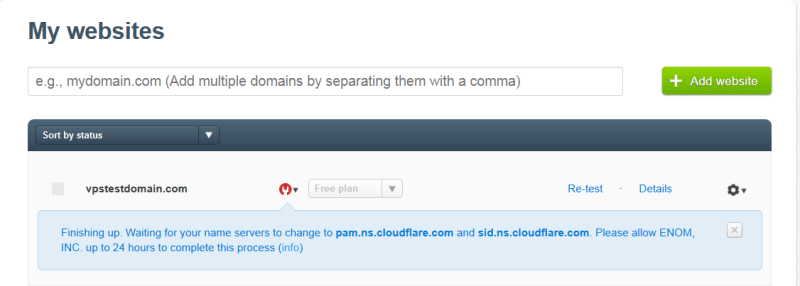Сервис CloudFlare предоставляет услуги по обеспечению безопасности и улучшению производительности сайтов. Одними из возможностей являются:
- Блокировка угроз, вредоносных ботов или роботов, которые могут значительно поглощать трафик и нагружать виртуальный сервер;
- Кэширование статических данных и расположение их в максимально близких к посетителям местах;
В результате сайт, подключенный к данному сервису, получает улучшенную производительность, а также сведённый до минимума риск спама и сетевых атак. Полный перечень услуг и тарифных планов расположен на официальном сайте данного сервиса в разделе Features & pricing. Справочная информация и связь с представителями CloudFlare расположены в разделе Help.
Ниже представлены шаги настройки учетной записи с бесплатным тарифным планом.
Содержание
- Видео-инструкция настройки CloudFlare
- Создание аккаунта
- Добавление домена
- Конфигурирование DNS записей
- Выбор необходимых параметров.
- Обновление ваших нейм-серверов
- Результат регистрации домена
Видео-инструкция настройки CloudFlare
Для тех, кто предпочитает смотреть видео-инструкции, мы подготовили подкаст о создании аккаунта в сервисе CloudFlare и добавлении первого домена в аккаунт. Также ниже вы можете найти текстовую версию этого видео.
Создание аккаунта
На сайте CloudFlare нажимаем на кнопку Sign up. В появившейся форме вводим e-mail адрес, имя пользователя и пароль в соответствующие поля.
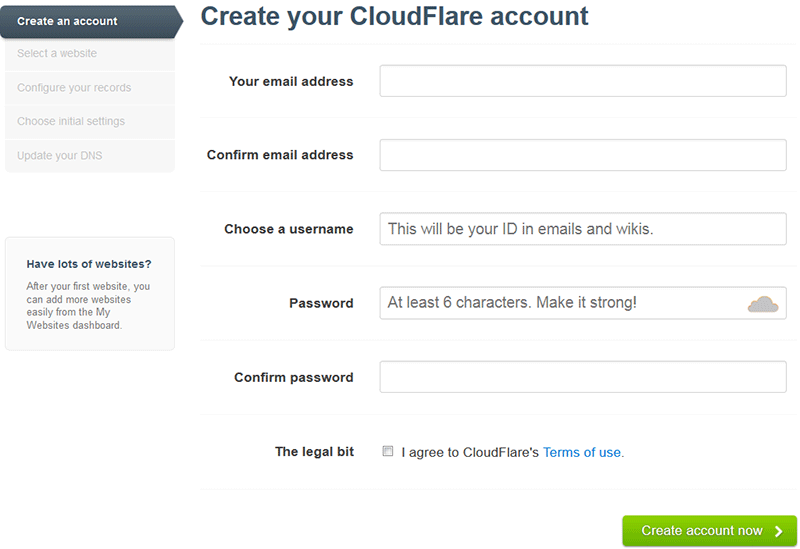
После ознакомления с правилами пользования соглашаемся с условиями путем установки галочки рядом с I agree to CloudFlare’s Terms of use и нажимаем на кнопку Create account now.
Добавление домена
Вводим свой домен и нажимаем на кнопку Add website.

В результате будет запущена система сканирования ресурсных записей домена, о чем сообщит уведомление Please wait while we scan your records. После завершения сканирования жмём клавишу Continue.

Конфигурирование DNS записей
Все существующие ресурсные (DNS) записи домена будут определены программой автоматически из существующей DNS-зоны.
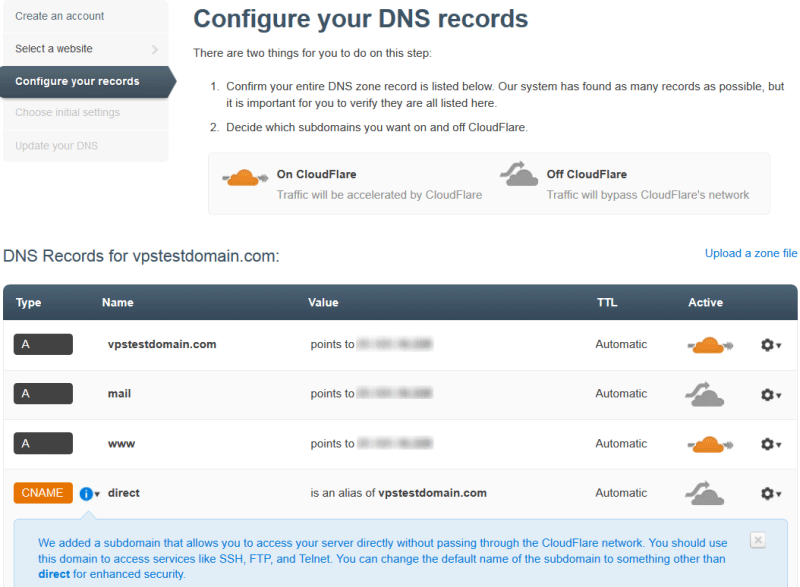
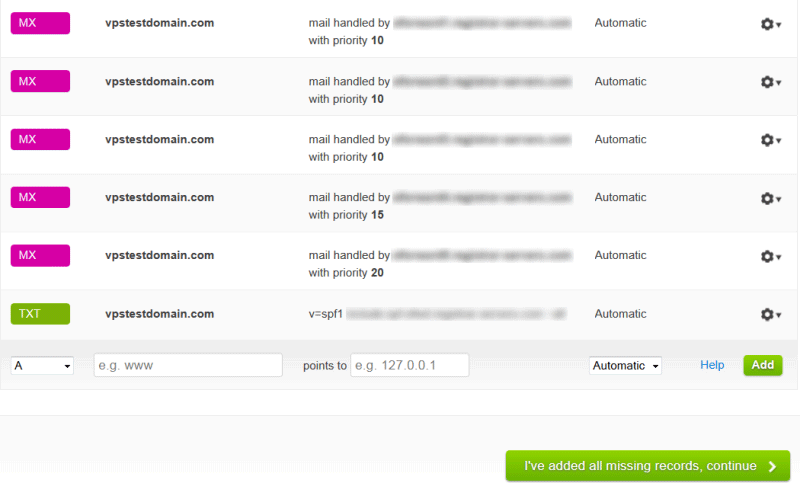
Также в автоматическом режиме создается CNAME-запись с именем direct.

Её назначение заключается в том, чтобы была возможность подключения напрямую к VPS в обход сети CloudFlare, например, для доступа к сервисам SSH, FTP и Telnet. Субдомен direct рекомендуется сменить на любой другой из соображений безопасности.

Все остальные ресурсы рекомендуется направлять через CloudFlare. Режим направления устанавливается при помощи иконки с облачком в столбце Active. Если же вы желаете отредактировать\удалить какую-либо ресурсную запись, в таком случае необходимо нажать на кнопку в виде шестерёнки и выбрать необходимое действие.
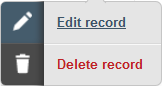
После внесения всех необходимых изменений нажимаем кнопку I’ve added all missing records, continue.
Выбор необходимых параметров.
На данном шаге выбираем тарифный план.
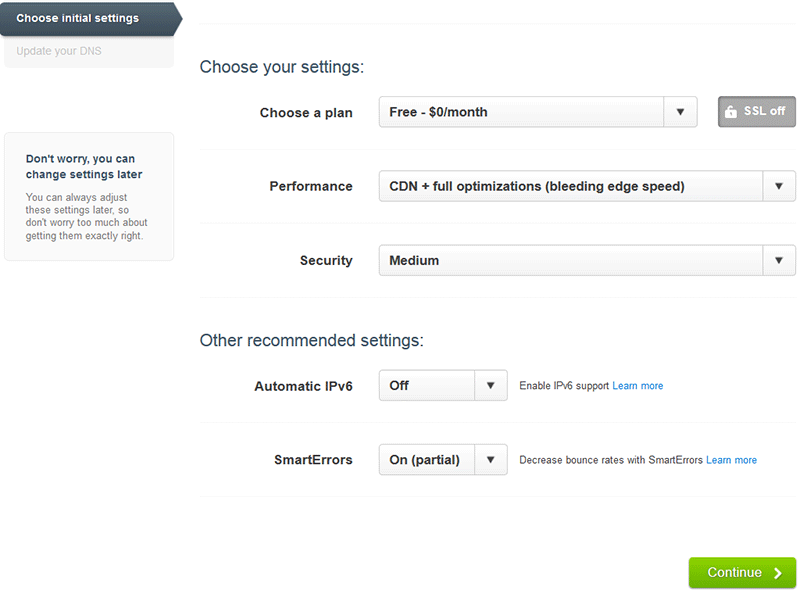
Обратите внимание, что Бесплатный пакет не поддерживает собственные SSL-сертификаты. Об этом будет выведено соответствующее предупреждение:
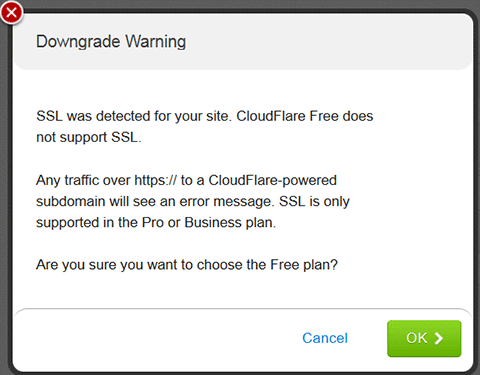
При обращении по https к домену/субдомену, для которого активно обслуживание CloudFlare, будет получена ошибка. Параметры Performance, Security, IPv6 и SmartErrors выбираем на своё усмотрение из выпадающего списка. После установки необходимых параметров нажимаем на кнопку Continue.
Примечание: Если же вы хотите использовать собственный сертификат от одного из центров сертификации, вам необходимо выбрать один из платных пакетов CloudFlare. При этом цена на SSL-сертификат будет также зависеть от необходимых вам параметров защиты.
Обновление ваших нейм-серверов
Чтобы все настройки, созданные в предыдущих шагах, заработали, необходимо установить неймсерверы CloudFlare для добавленного домена (в нашем случае vpstestdomain.com).
Установка неймсерверов выполняется в панели управления на сайте регистратора вашего домена.
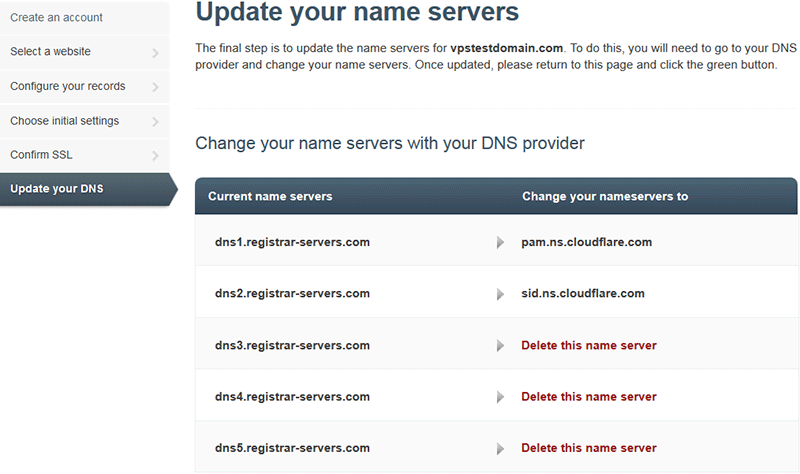
После того как NS будут обновлены, вернитесь к данной странице и нажмите на кнопку I’ve updated my nameservers, continue.
Результат регистрации домена
В случае успешной настройки вы получите соответствующее уведомление, а добавленный домен отобразится в панели управления.